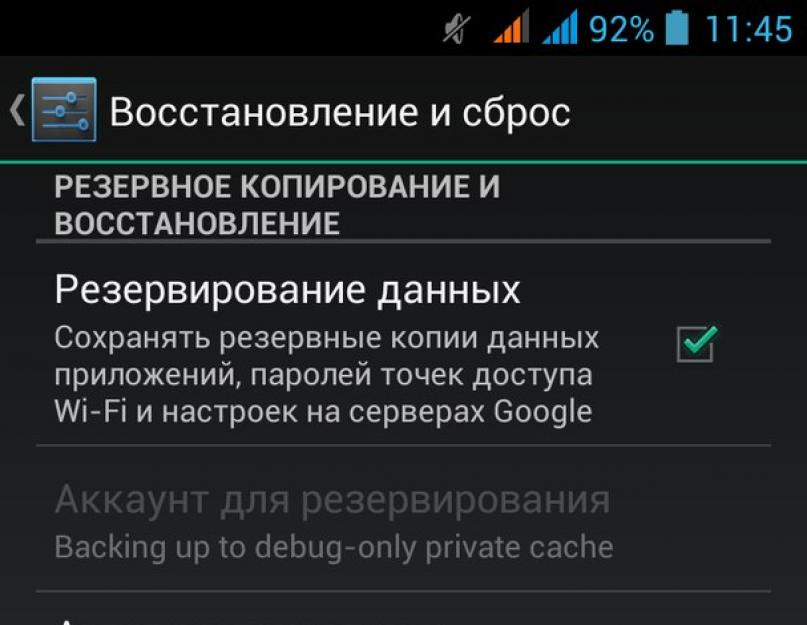Если Вам требуется провести хард ресет смартфона и одновременно стереть пользовательские данные из памяти устройства, можно выполнить сброс одним из нескольких проверенных способов. Рассмотрим подробную процедуру на примере модели Сони Иксперия.
Это андроид-смартфон с относительно высоким уровнем технической оснащенности, поэтому он весьма функционален и удобен для пользователя. Однако если скачивать непроверенные приложения, самостоятельно менять прошивку, пытаться провести взлом программных средств устройства или загружать его другими непосильными задачами, можно повредить «ядро» прошивки. Чтобы избавить смартфон от последствий вредоносных процессов и использования несанкционированного доступа, можно откатить его к заводским параметрам.
Целесообразно будет провести в случае неправильной установки или удаления программ, повлекших за собой неполадки в работе телефона. Данная процедура пригодится и в той ситуации, если Вы приобретаете телефон не с витрины магазина, а с рук, то есть им уже пользовались бывшие хозяева.
Если вы не специалист в таких делах, лучше всего предварительно скопировать нужные файлы на отдельный носитель (или достать флеш-карту из смартфона). Это нужно сделать обязательно, так как все данные во внутренней памяти Сони не сохранятся после отката настроек.
Чтобы исключить вероятность фатального сбоя в прошивке, перед сбросом убедитесь, что смартфон заряжен не менее чем наполовину (а лучше на все 100%). Не рекомендуется оставлять без внимания ни один пункт предлагаемого алгоритма, чтобы в результате смартфон не превратился в бесполезный «кирпич».
Для чего нужен хард ресет телефона?
Хард ресет - это полное удаление абсолютно всех пользовательских данных из памяти смартфона. То есть, по завершении процедуры не останется ни сообщений, ни мультимедиа-файлов, ни контактов из памяти телефона, ни приложений, ни заметок и т. д. На программном уровне устройство возвращается к тому состоянию, в каком оно было при первоначальной покупке.
Обычно проводят в следующих ситуациях:
- После того, как была обновлена или изменена версия прошивки устройства.
- Если возникла неисправность, постоянное зависание или другая проблема, которую не удалось устранить другими известными способами.
- Перед тем, как во второй и последующие разы продать смартфон другому пользователю.
- Ваше устройство может быть подвержено вирусным атакам, если Вы предварительно не установили на смартфон одну из распространенных антивирусных программ (Доктор Веб, Касперский и др.). Антивирусный софт может быть как аналогом программ для компьютера, так и самостоятельным мобильным «защитником».
Резервное копирование данных перед сбросом телефона
Если Вам приходится выполнять hard reset Sony впервые, не будет лишним на всякий случай сделать резервные копии пользовательских данных. После того, как совершится удаление всех настроек, приложений и иных важных файлов, придется самостоятельно находить и переустанавливать программы, нужные для общения, работы или развлечений.
Чтобы этого избежать, во всех андроид-смартфонах присутствует системная опция восстановления и резервного копирования. Вам понадобится только наличие аккаунта в Google, где будет сохранена вся необходимая информация о приложениях пользователя.
Перед сбросом системы (более подробно о том, как это сделать, описано ниже) в настройках в меню «Восстановление и сброс» поставьте галочку у пунктов «Резервирование данных» и «Автовосстановление» и укажите аккаунт в Google, куда будет скопирована информация.
Желательно указать именно тот аккаунт в Гугле, который Вы использовали для того, чтобы зарегистрироваться в Гугл Плей Маркете.
Примечание: если Вы сбрасываете параметры для того, чтобы передать телефон другому человеку, лучше всего удалить со смартфона аккаунт в Гугле, чтобы система не запрашивала данных с него.
Как сделать hard reset sony: программные способы
- Самый распространенный вариант – откат с использованием стандартного меню параметров.
Для выполнения зайдите в меню «Настройки», пролистайте страницу вниз до пункта Резервное копирование и сброс» (в поздних версиях – Восстановление и сброс»).

Здесь можно отметить галочками способы отката: с удалением пользовательских данных или без него. Если память переполнена и смартфон постоянно глючит – лучше не отмечать соответствующие пункты и запустить общий сброс, далее «Сбросить настройки телефона».



- Еще один вариант выполнения хард ресета – с использованием сервисного меню.
Данный способ пригодится только тогда, если телефон не завис намертво и реагирует на команды пользователя.
Зайдите в меню звонков и в поле ввода наберите *#*#7378423#*#*. Это код доступа к сервисному меню.

Меню не русифицировано. Выбираем самую последнюю строку: «Customization settings».



Сделать сброс Андроида - hard reset xperia
Если Вы вообще не можете включить смартфон, или же при включении он зависает на логотипе компании и заново перезагружается – придется использовать описанный ниже метод hard reset xperia. Он может пригодиться и в случае, если Вы не можете вспомнить пароль для разблокировки или графический ключ.
- Выключите устройство. Без выключения Вам просто не удастся зайти в режим Recovery.
- Для доступа к Recovery одновременно зажмите кнопку снижения громкости и включения/выключения смартфона. Данная комбинация является наиболее распространенной и универсальной для всех смартфонов (планшетов), а не только для линейки Сони. Удерживайте клавиши нажатыми, пока не запустится режим Recovery.

- В случаях когда сенсор в режиме Recovery не работает, поэтому используйте кнопки увеличения и уменьшения громкости для перемещения вверх или вниз по пунктам меню, а вместо клавиши «Ок» – кнопку включения/выключения.
- Отыщите надпись «wipe factory reset» (полный сброс к заводской конфигурации), далее «yes – delete all user data» (да, удалить все данные пользователя).
Вариант исключительно для владельцев Сони Иксперия – откат и восстановление при помощи установленной на компьютере программы PC Companion. Используйте следующий алгоритм:
- Запустите программу и выберите «Support Zone».

- Далее нажимайте «Обновлении ПО» и «Восстановление телефона/планшета».


Весь дальнейший процесс (дождаться загрузки обновлений, их установки и перезапуска устройства) интуитивно понятен.
Чего не стоит делать, чтобы избежать ресета?

Не позволяйте возможным вредоносным программам и файлам проникнуть в телефон. Сторонние сайты с приложениями, не ссылающиеся на Плей Маркет и подозрительные электронные письма могут заразить устройство вирусами.
Слишком частое скачивание различных программ и игр – в Плей Маркете полно бесплатного софта, и некоторые пользователи бездумно скачивают практически каждую новинку. Однако, даже если Вы удалите приложение, часть файлов от него все же останется на Вашем устройстве, что постепенно приведет к его захламлению.
Попытка использовать нелицензионное ПО или «хакнутые» версии приложений может серьезно навредить операционной системе. Также опасна самостоятельная смена прошивки неопытными пользователями, которая может разрушить «ядро» андроид-платформы.
Hard Reset - ничто иное как восстановление "заводского" состояния вашего устройства, то есть состояния - в котором вы его купили: будут удалены все сторонние приложения, аккаунты, настройки и даже книги контактов и вызовы. Ваш девайс полностью очистится, что может помочь исправить некоторые баги, а еще это просто удобнее для удаления хлама - вжух и устройство чистое.
Эта процедура очень полезна, с целью исправления багов или системных конфликтов: говоря простым языком, если смартфон начал лагать - "семь бед - один ресет", ну и кирпичи тоже можно оживлять этим же самым ресетом. Так же используется для простой очистки смартфона от кучи приложений и мусора которые они наплодили, например перед продажей, чему особо способствует удаление личных данных: вы можете быть уверены, что после хард ресета ваши переписки, смс или история браузера уже будет недоступны для восстановления.
Хотим отметить, что при хард-ресете не удаляются:
- Данные на sim-карте
- Данные на SD карте
- Фотографии
Как сделать
Существует два основных способа: через настройки устройства или через Recovery меню. В обоих случаях все происходит довольно просто и не потребует от вас каких-либо особых навыков. Единственное, что может вызвать затруднение - факт, что для некоторых устройств описанные ниже способы могут не подойти.
В настройках некоторых девайсов, например на китайских Meizu и Xiaomi есть опция для аппаратного сброса.

Если вы не нашли на своем девайсе такой раздел меню, то переходите к следующему способу.
Учтите, что в режиме рекавери сенсор устройства не работает и в качестве управления используются кнопки: "включение/выключение"
- работает как кнопка выбора, а кнопки громкости для перемещения в меню.

Если и такого на вашем телефоне проделать не удалось, то остается только последний пункт.
Узнаем как делать Hard Reset на конкретном устройстве

Если вы побоялись или не смогли проделать вышеописанные инструкции, то вам остается только последний способ - узнать как именно на вашей модели проделывать хард ресет, для этого заходите на сайт и там в строке поиска вбивайте свое устройство, с вероятностью 99.9% вы найдете инструкцию.
В случае, если ваше Android устройство работает неправильно, и вы точно уверены, что других способов устранить неполадку нет, в любой момент можно воспользоваться процедурой hard reset - жесткой перезагрузкой системы и возвратом устройства к заводскому состоянию. Hard Reset (жесткую перезагрузку) можно сделать несколькими способами. Из этой статьи вы узнаете как сделать Hard reset (жесткую перезагрузку) на Android
, три разных способа. В качестве примера я использовал телефон HTC EVO 3D, с установленной операционной системой Android 4.0.3.
Для того чтобы сделать hard reset, нужно:
Hard reset. Первый способ:
1) Зайти в Меню - Настройки - Память;


2) Выбрать подпункт Сброс к заводским настройкам , после чего появится диалоговое окно, указывающее, какие именно данные будут удалены в результате hard reset ;


3) Если вы действительно уверены, что нужно делать hard reset, стоит тапнуть на пункт Сброс настроек телефона . В противном случае - нажать назад;
4) После того, как будет выполнен предыдущий пункт, система еще раз поинтересуется, точно ли вы хотите выполнить сброс настроек и удалить всю личную информацию, а также все загруженные приложения без возможности восстановления;

5) Если вы подтвердите, то начнется процедура жесткой перезагрузки.
Hard reset. Второй способ
В номеронабирателе набираем код *2767*3855# . Внимание! После того как вы ввели код, сразу произойдет перезагрузка аппарата. Удаляет все данные во встроенной памяти, данные на карте памяти остаются (но для подстраховки рекомендуется вынимать карту памяти из телефона).
Hard reset.Третий способ
Войти в режим . например в HTC делается это так:
1.Для начала телефон необходимо выключить. Если аппарат завис и выключить питание не получается с помощью стандартной кнопки, то достаточно высунуть/вставить батарею. Дождитесь, пока погаснут все функциональные кнопки.
2.Далее на устройстве нужно одновременно зажать следующие клавиши: кнопку включения (Power
) и понижения уровня громкости (-)
.
3.Перед вами появится меню, в котором следует выбрать пункт «Factory reset
(clear storage)». Курсор по списку перемещается с помощью качели управления громкостью, а выбор нужного пункта делается путем нажатия кнопки включения (Power
).

4.Далее нужно выполнить reboot системы, то есть перезагрузить телефон. Для этого необходимо выбрать соответствующую пункт в меню или зажать клавишу включения (Power
).
5.После проделанных операций устройство включится с уже очищенными данными и с заводскими настройками.
Полный сброс настроек, он же жесткая перезагрузка, Hard Reset и аппаратный сброс на Android – это операция, в ходе которой выполняется перезагрузка смартфона либо планшета с восстановлением изначально установленных производителем настроек системы. Все пользовательские данные, в числе которых сообщения, контакты и установленные приложения удаляются. Восстановить удаленную в ходе такой процедуры информацию нельзя, поэтому прежде чем приступать к дальнейшим действиям рекомендуется сохранить все нужные данные. Я изучил несколько популярных способов, позволяющих выполнить Hard Reset, и выбрал самые простые, которые сможет освоить любой пользователь. Но для начала предлагаю вам узнать, в каких ситуациях вообще может понадобиться полный сброс настроек.
Зачем нужен Hard Reset?
Полный сброс настроек – это крайняя мера, которая используется при появлении разного рода нарушений в работе планшета или смартфона, когда никакие другие методы не позволяют решить проблему. Чем сложнее устройство, тем выше риск появления разнообразных неполадок в процессе его использования: постоянные установки и переустановки приложений, забивка памяти всевозможными файлами и т.д. И достоверно понять, что именно привело к появлению ошибок в работе, зачастую очень сложно.Hard Reset же позволяет вернуть гаджет в изначальное заводское состояние, отменив все пользовательские действия.
Как сбросить настройки до заводских?
Если планшетный компьютер или смартфон загружается, то с выполнением полного сброса не возникнет никаких сложностей. Сначала зайдите в пользовательское меню:Найдите и нажмите на значок «Настройки».

В открывшемся меню найдите пункт «Личные данные». Также он может называться «Учетные записи». Выберите пункт «Восстановление и сброс». Второй вариант названия – «Резервное копирование и сброс».

Выполните сброс настроек/данных:

Ознакомьтесь с предложенной информацией и подтвердите свое решение.

Устройство еще раз уведомит, что восстановить данные после этой процедуры не получится. Если вы согласны, нажмите соответствующую кнопку:

Сброс настроек при помощи кода
Если вы полностью уверены в совершаемых действиях и не хотите тратить время на поиски упомянутых ранее пунктов меню устройства, вы можете попросту открыть вкладку ввода номера и набрать там следующий код: *2767*3855#.
Настройки аппарата будут незамедлительно сброшены к установленным производителем. Никаких подтверждений со стороны пользователя не понадобится, поэтому перед вводом кода хорошо подумайте.
Что делать, если устройство не включается?
При появлении столь серьезной проблемы придется пойти несколько иным путем. Зажмите одновременно кнопку уменьшения громкости, «Домой» и клавишу включения устройства. Удерживайте кнопки зажатыми, пока не активируется режим под названием «Recovery Mode».В появившемся меню вам необходимо перейти в раздел «Wipe» (отвечает за полный сброс пользовательских настроек) и подтвердить свой выбор. Для подтверждения нажмите клавишу «Домой».
Еще раз хочу напомнить, что пользовательские данные в ходе такой процедуры удаляются. Поэтому по возможности обязательно сделайте резервную копию ценной информации.
"Андроид" - великолепная операционная система со множеством функций и возможностей, которая создана для мобильных устройств. Понятный интерфейс, открытость программного кода и демократичность - вот главные преимущества этой оболочки, над которой неустанно трудятся разработчики компании "Гугл". У пользователей есть обширные возможности для модификации платформы, скачивания новых приложений, установки лаунчеров и другого. А если еще и получить рут-права (расширенные права администратора), можно вовсе изменить систему до неузнаваемого вида. При желании всегда можно сделать сброс настроек до заводских (Hard Reset), и гаджет будет как новенький. В данной публикации мы поговорим о том, на Android и зачем это, в принципе, может понадобиться.
Зачем делать Hard Reset?
Прежде чем перейти к подобной процедуре, хотелось бы сказать пару слов о том, что она в себя включает, чем чревата и почему она может пригодиться пользователю. Hard Reset - это полный сброс настроек, то есть вы возвращаете состояние системы к первоначальному виду. Как правило, в таком виде вы и покупаете новое устройство. В первую очередь Hard Reset понадобится владельцу девайса при его продаже. Этот способ гораздо проще, чем самому выискивать все пользовательские данные и удалять их, к тому же сброс настроек гарантирует полную очистку от кэша и прочего цифрового мусора. Hard Reset используют как панацею от различных неисправностей. Например, смартфон может зависать, тормозить, выдавать различные ошибки. В таком случае можно "взбодрить" систему сбросом. И наконец, Hard Reset - это выход, если вы забыли графический или цифровой пароль от Так как сделать Hard Reset на Android?
Личные данные при сбросе
Существенным недостатком такой процедуры является то, что при сбросе до заводских настроек удаляются все пользовательские настройки, приложения, личные данные, сохраненные аккаунты, логины, пароли и вся информация, которая содержалась в памяти телефона. Останутся только те данные, что хранятся на карте памяти, она, как говорится, живет своей жизнью, и единственный способ внести коррективы в ее содержимое - отформатировать или целенаправленно редактировать информацию, что она включает. Иногда сброс настроек приходится осуществлять в непредсказуемой ситуации (как в случае с поломкой или забытым паролем), и для того чтобы не потерять важную информацию, сделайте ее резервную копию. Отличным способом сохранением личной информации для всех пользователей "Андроид" является облако "Гугла" и подобные ресурсы, но об этом стоит позаботиться заранее, ведь после Hard Reset информация уже не подлежит восстановлению.

Как сделать Hard Reset на Android?
Есть несколько способов провести подобную процеду. Мы расскажем немного о каждом из них.
Если вам нужен сброс настроек, например, при неполадках или при забытом пароле, следующий способ для вас. Он является наиболее сложным, ведь требует от пользователя посещения режима Recovery (небольшая консоль для загрузки операционной системы и сброса настроек). Для каждой модели устройства способ попасть в эту консоль разный. Сперва требуется выключить устройство. Затем нажать определенную комбинацию кнопок. Например, если вы не знаете, как сделать Hard Reset Samsung, подойдет сочетание клавиш питания (она же является кнопкой блокировки) и уменьшения громкости. Эта самая распространененная комбинация и пригодна для большинства моделей современных смартфонов. Следующая по популярности комбинация - питание+увеличение громкости или те же сочетания с кнопкой "домой" (центральная кнопка под дисплеем).

Режим "рекавери"
Если вы увидите на экране логотип "Андроида", а затем - черный экран со списком действий, то вы попали в консоль. Теперь нужно выбрать параметр wipe data / Всего пунктов немного, так что это не составит труда. Переключайтесь по списку с помощью кнопок, которыми регулируете громкость звука. Длительным нажатием кнопки блокировки вы подтверждаете выбор. Сброс настроек до заводских осуществлен, и вы вернулись в первоначальное меню. Теперь нужно только вернуться в обычный режим с помощью перезагрузки. Для этого выберите пункт Reboot System. Как сделать Hard Reset HTC и других моделей? Да точно так же, если устройство работает под управлением ОС "Андроид".

Сброс с помощью "Настроек"
Если с системой у вас ничего страшного не случилось и вы вполне можете добраться до то этот способ для вас. На последних версиях там имеется пункт "Восстановление и сброс". Теперь нажмите "Сброс настроек". У вас будет возможность прочитать еще одно сообщение о том, что данные будут удалены, и хорошо подумать, нужно ли вам это. Если все устраивает - еще раз подтверждаем действие, и все готово. Если вам интересно, как сделать Hard Reset на Android-планшете, то этот способ тоже должен вам подойти. В крайнем случае воспользуйтесь предыдущим вариантом, однако попасть в режим "рекавери" на планшетах бывает довольно затруднительно.
Сброс до заводских настроек с помощью кода
Немногие пользователи "Андроида" знают, что многие важные операции можно выполнять с помощью ряда цифровых кодов, которые набираются на диалере (панель для ввода телефонного номера). То есть вы просто набираете определенный код так, если бы вы набирали обычный номер, и система реагирует на него соответствующим образом. Вбейте код *2767*3855#, *#*#7378423#*#* или *#*#7780#*#* в зависимости от модели гаджета, и ваши настройки тут же будут сброшены без каких-либо дополнительных подтверждений. Поэтому хорошо подумайте, прежде чем набирать один из кодов. Этот способ хорош своей быстротой и тем, что подходит даже для китайских "Андроидов". Если вы не знаете, как сделать Hard Reset Prestigio - это прекрасный вариант. Такие коды существуют и для других функций и были разработаны для тестирования устройств.

Вот и все. Теперь вы знаете, как сделать Hard Reset на Android. Главное, делать это с умом, не спеша и предусмотрев все последствия.